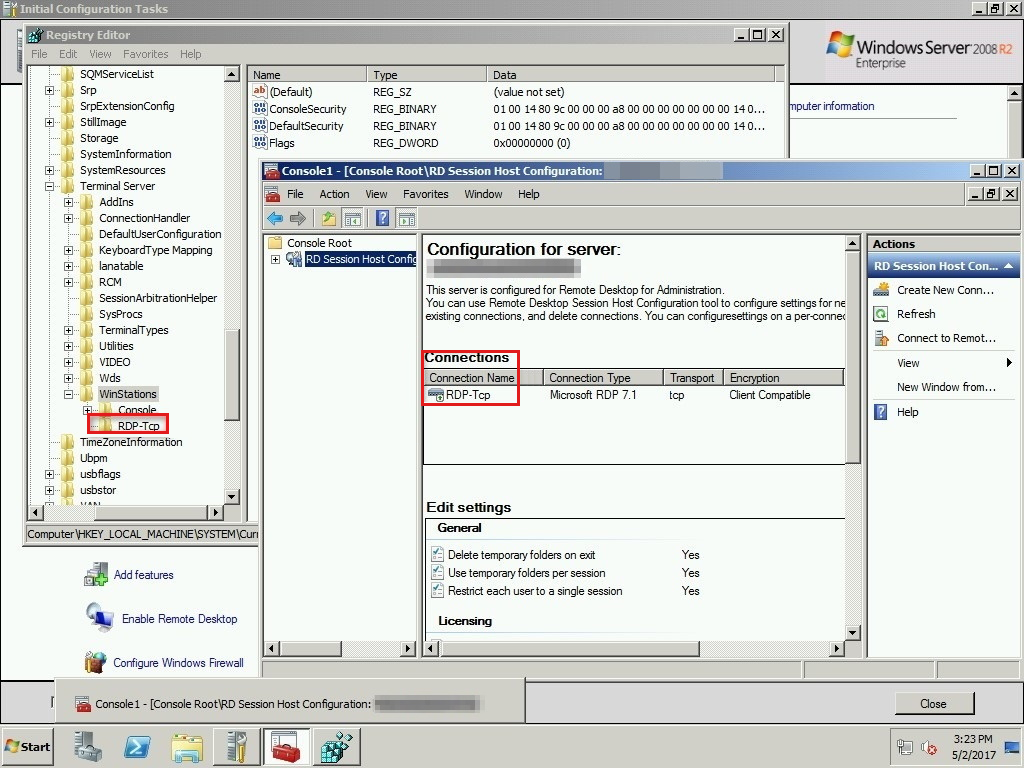Hinweis
Für den Zugriff auf diese Seite ist eine Autorisierung erforderlich. Sie können versuchen, sich anzumelden oder das Verzeichnis zu wechseln.
Für den Zugriff auf diese Seite ist eine Autorisierung erforderlich. Sie können versuchen, das Verzeichnis zu wechseln.
Dieser Artikel bietet eine Lösung für ein Problem, bei dem ein Computer eingefroren ist oder die Benutzeranmeldung langsam ist, wenn Sie mithilfe des Remotedesktopprotokolls (RDP) eine Verbindung mit dem Computer herstellen.
Ursprüngliche KB-Nummer: 4021856
Symptome
Wenn Sie eine RDP-Verbindung mit einem Computer erstellen, auf dem Windows Server 2012 R2 ausgeführt wird, wird der Computer fixiert.
In anderen Fällen sehen Sie möglicherweise, dass die neuen Benutzeranmeldungen bis zu einem Grad verlangsamt werden, in dem sie hängen geblieben sind. Die Verzögerung kann auch auftreten, bevor der Benutzer die Anmeldeinformationen eingibt.
Ursache
Dieses Problem tritt aufgrund einer Deadlock-Bedingung auf, die Remotedesktopdienste (RDS) (termsrv.dll), Lsass (Kerberos) und Umleitung umfasst. Der Deadlock tritt auf, wenn RDS-Dienste versuchen, die Benutzerkonfigurationsdaten zu laden, indem Remoteregistrierungsaufrufe an den Domänencontroller ausgegeben werden.
Wenn sie langsame oder hängende Anmeldungen erleben, führt der RDS-Dienst Aufrufe an die API an einen Domänencontroller durch, und die Roundtrips für diese führen zu erheblichen Verzögerungen. Dies kann aus folgenden Gründen auftreten:
- Die Netzwerkverbindung zum Domänencontroller ist langsam, überlastet und sieht Frameverlust, und erhebliche Zeit wird mit Wiederholungsversuchen zum Übertragen von Daten aufgewendet.
- Der Domänencontroller hat lokale Leistungsprobleme und reagiert langsam auf die Anforderungen.
Lösung
Es gibt jetzt eine Option zum Deaktivieren der Domänencontrolleranforderungen während der Benutzeranmeldung. Dadurch wird das Fenster für die Inaktivierung vermieden und die Leistungsprobleme behoben.
Erstellen Sie in Windows Server 2012 R2 den Registrierungseintrag "fQueryUserConfigFromLocalMachine " gemäß den folgenden Schritten.
Wichtig
Folgen Sie den Schritten in diesem Abschnitt sorgfältig. Wird die Registrierung falsch angepasst, können schwerwiegende Probleme auftreten. Bevor Sie sie ändern, sichern Sie die Registrierung zwecks Wiederherstellung für den Fall, dass Probleme auftreten.
Führen Sie die folgenden Schritte aus, um die Registrierungsänderung vorzunehmen:
Starten Sie den Registrierungs-Editor. (Drücken Sie DIE WINDOWS-LOGO-TASTE+R, geben Sie regedit.exe in das Feld "Öffnen" ein, und klicken Sie dann auf "OK".)
Suchen Sie im Registrierungs-Editor nach einem der folgenden Registrierungsunterschlüssel, und klicken Sie dann auf einen der folgenden Registrierungsunterschlüssel:
HKEY_LOCAL_MACHINE\Software\Policies\Microsoft\Windows NT\Terminal ServicesHKEY _LOCAL_MACHINE\System\CurrentControlSet\Control\Terminal Server\WinStations\<Connection Name>
Notiz
Der Wert für <den Verbindungsnamen> ist standardmäßig RDP-Tcp. Dieser Wert RDP-Tcp kann umbenannt oder für etwas anderes konfiguriert werden.
Wählen Sie im Menü Bearbeiten die Option Neu und dann DWORD-Wert aus.
Geben Sie fQueryUserConfigFromLocalMachine ein.
Halten Sie die Taste gedrückt (oder klicken Sie mit der rechten Maustaste auf fQueryUserConfigFromLocalMachine, und wählen Sie dann "Ändern" aus.
Geben Sie im Datenfeld Wert den Wert 1 ein, und wählen Sie dann OK aus.
Beenden Sie den Registrierungs-Editor.
Sie können auch ein Upgrade auf Windows Server 2016 durchführen, um dieses Problem zu beheben.
Notiz
Sie müssen Keine Registrierungsschlüssel in Windows Server 2016 aktualisieren, das aktualisierte Verhalten ist der Standardwert.